オープンソースのERP iDempiereでJaspersoftを使用する場合、ほとんどのケースでiDempiereのテーブルに接続する必要があるでしょう。そのため、ここではJaspersoft Studioで、PostgreSQLにあるiDempiereのデータベースへ接続方法を調査及び研究し、その成果をまとめています。
Repository Explorer view
Jaspersoft Studioからデータベースへ接続する設定は"Repository Explorer" ビューで行います。
"Repository Explorer" ビューを表示する
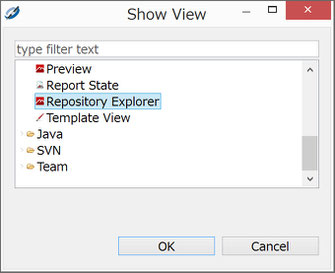
ビューの中から"Repository Explorer"を選択して下さい。
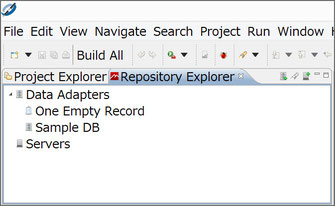
Repository Exploreが表示されます。
"Repository Explorer" ビューにデータベースへの接続設定を追加する
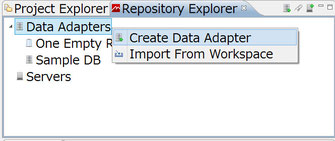
"Data Adapters"を選択し、右クリックで表示されるメニューから"Create Data adapter"を選択します。

表示されるData Adapter Wizardから"Database JDBC Connection"を選択し、"Next"ボタンを押します。

- Name…データベース接続設定の識別情報になります。
- JDBC Driver…PostgreSQLを使用する場合は、org.postgresql.Driverを選択して下さい。
- JDBC Url…PostgreSQLへの接続情報を設定します。
- Username…PostgreSQLへ接続するユーザー名を設定します。
- Password…パスワードを入力します。
上記を設定して"Test"ボタンを押すと、接続の確認ができます。
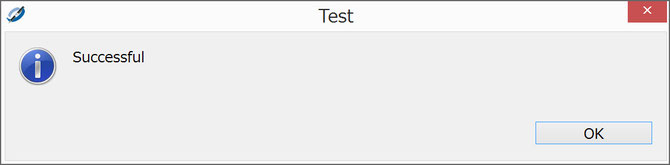
無事接続が確認できたら"Finish"ボタンを押して終了です。Repository Explorerに作成した設定が追加されますので確認して下さい。
Repository Explorerの設定の利用
Repository Explorerで設定したデータベース接続情報は、"Dataset and Query Dialog"などの他のビューやダイアログで活用する事ができます。
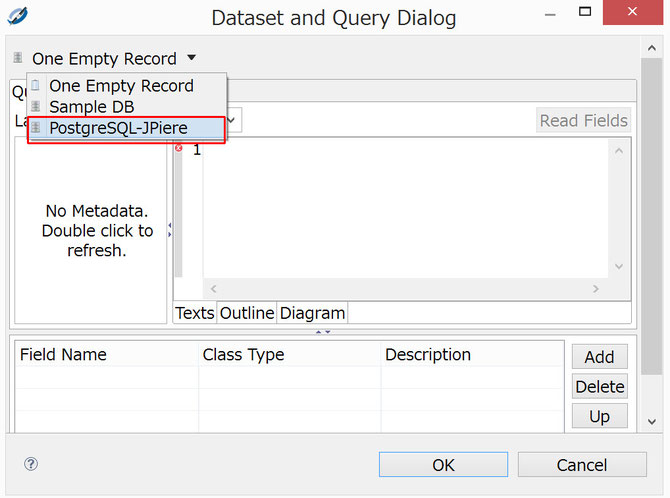

テーブルのカラムをフィールドとして読み込み、レポートに配置できます。












